En esta guía voy a explicar cómo recuperar pestañas cerradas en Chrome. Te muestro cómo hacerlo tanto en la versión de escritorio del navegador como en las apps móviles para Android e iOS. De esta forma, no perderás ningún sitio web que te haya resultado interesante y podrás volver a la información que necesitas consultar, incluso después de haber cerrado la pestaña. ¡No te lo pierdas!
Cómo recuperar pestañas cerradas en Chrome para ordenadores
Probablemente te haya pasado: estabas leyendo un artículo muy interesante y, sin pensarlo, cerraste la pestaña. ¿Cómo puedes volver a ese sitio web inmediatamente? ¿Qué pasa si cerraste la pestaña hace varios minutos o incluso unas horas? En Google Chrome existen varios métodos para recuperar pestañas cerradas. Lo mejor es que los trucos que te muestro a continuación también funcionan en la mayoría de navegadores alternativos. Entonces, incluso si no eres usuario de Chrome, querrás quedarte hasta el final.
Control + Mayús + T
La forma más rápida de recuperar una pestaña que acabas de cerrar en Chrome es con el atajo de teclado Control + Mayús + T (en Mac, Comando + Mayús + T). Esta combinación es el equivalente a Control + Z en otras aplicaciones, pero en este caso se aplica en las pestañas.
Para saber cómo funciona, piense en la siguiente situación. Estás leyendo un artículo en Profesional Review y uno de los enlaces incluidos en el texto te parece interesante. Haces clic en él y lo abres en una nueva pestaña. Además de esas dos pestañas, tienes otra en la que se ha cargado una búsqueda de Google. Luego, terminas de leer el contenido de este blog, cierras las dos pestañas y te quedas solo con una. Pero justo después te das cuenta de que no has consultado un detalle importante en el artículo inicial.
En una situación, si emites el comando Control + Mayús + T, aparecerá nuevamente la última pestaña que cerró. Ahora, si vuelve a iniciar esta combinación de teclas, se abrirá la siguiente pestaña que cerró. En otras palabras: vas a deshacer los cierres de pestañas uno por uno.
Es importante señalar que la ruta que sigue el atajo de teclado que mencioné tiene en cuenta todas las ventanas abiertas. En el caso de que tengas cerró todas las pestañas de una ventana que no sea la activaChrome volverá a abrir las páginas en su ventana correspondiente.
Buscador de pestañas
Otra forma de recuperar pestañas cerradas en Chrome es con su motor de búsqueda especializado. No me refiero a la barra de navegación que sirve para introducir URLs, sino a ese botón situado en la esquina superior derecha, que tiene una flecha apuntando hacia abajo en su interior. ¿No sabes a qué me refiero? Ningún problema. Aquí te dejamos una imagen que seguro aclarará tus dudas:
Si haces clic en él, podrás ver una sección llamada cerrado recientemente. Son las últimas 8 pestañas que has cerrado. Esta lista se actualiza a medida que cierra pestañas en el navegador. Por otro lado, el contenido de este espacio es el mismo en todas las ventanas. Además, también es interesante señalar que, hasta cuando el navegador se ha cerrado por completoPor ejemplo, después de reiniciar la computadora, las últimas 8 pestañas cerradas continúan apareciendo allí. Por lo tanto, podrás recuperar pestañas en Chrome horas después de usar el navegador.
Pero la cosa no queda ahí. Si hace clic en el campo de texto superior e ingresa una consulta, aparecerán pestañas cerradas que corresponden a las palabras clave que utilizó. Entonces esta herramienta No sólo se limita a mantener a la vista las últimas pestañas cerradaspero te permite localizar aquellos que ni siquiera aparecen en la lista.
Por cierto, si quieres buscador de pestañas abiertas con tecladopuedes usar el siguiente atajo:
- Control + Mayús + A (en macOS, Comando + Mayús + A)
Consulta los sitios web más visitados
Si la pestaña que has cerrado corresponde a una sitio web que visitas con frecuenciaes posible que pueda encontrarlo en la página de nueva pestaña.
Para activar la vista de los sitios más visitados sigue estos pasos:
- Abra una nueva pestaña.
- Presione el botón Personalizar Chrome.
- En la sección Atajosmarque la opción Sitios web más visitados.
No es un método tan efectivo como los anteriores, pero puede que te resulte útil en caso de que el resto de procedimientos no te hayan funcionado.
Historial de uso
Finalmente, también puedes soporte en la historia de Chrome para acceder a una pestaña que has cerrado. Al sincronizarse en la nube, este es un sistema interesante a la hora de recuperar sitios web que hayas visitado desde cualquier dispositivo en el que utilices este navegador. Hay dos formas de consultar el historial:
- Controlar + H. Accede a la página del historial. Incluye un buscador.
- Escribiendo en la barra de direcciones. Con unas pocas palabras clave, Chrome te devolverá, entre otras cosas, tus consultas recientes de Google y las pestañas que cerraste.
Cómo recuperar pestañas cerradas en Chrome para móviles
Si eres usuario del navegador de Google en tu móvil, también tienes algunas formas de recuperar pestañas en Chrome en iOS o Android.
A continuación te damos algunas ideas, dependiendo del sistema operativo que tengas:
- iOS. En la página de nueva pestaña verá el acceso directo Pestañas recientes. Úselo para ver las pestañas que ha estado cerrando. También es posible recuperar pestañas del Otros dispositivos.
- Androide. En Android, abra el menú principal de Chrome y toque Pestañas recientes.
¿Te he ayudado a recuperar pestañas en Chrome? Si es así, comparte esta guía con otras personas en tus redes sociales. Así, más usuarios podrán beneficiarse de estos trucos. Además, si tienes alguna sugerencia te espero en la zona de comentarios.